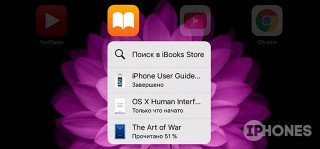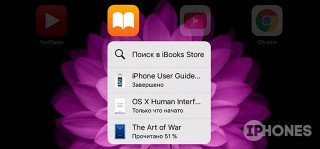
Используем новые «фишки» iPhone 6S в стандартной читалке.
Мы уже рассуждали о полезности функции сильного нажатия в различных приложениях на iOS, сейчас давайте подробно рассмотрим возможности 3D Touch в приложении iBooks.
Многие используют данное приложение для чтения на iPhone и iPad. Стабильная работа и необходимый минимум настроек сделали программу очень популярной. iBooks отлично подойдет для освоения книг на английском.
Все владельцы новых iPhone 6S и iPhone 6S Plus, а так же старых устройств с джейлбрейком могут воспользоваться всеми преимуществами технологии 3D Touch в данном приложении.
1. Доступ к книгам, которые читали недавно
Меню 3D Touch у приложения iBooks содержит несколько последних книг, которые читали в приложении. Помимо названия отображается процент завершения каждой из них. Так можно быстро вернуться к чтению нужной книги сразу же после открытия программы.
2. Просмотр статуса прочтения
Уже в самом приложении можно увидеть статус прочтения каждой книги. Для этого сильно нажимаем на нужную обложку. Если повести картинку вверх, то появятся две дополнительные опции: Показать книгу в iBooks Store и Поделиться.
3. Предварительный просмотр главы/заметок/закладок
Находясь в оглавлении книги можно сильным нажатием на название любого раздела открыть окно с предварительным просмотром. Так гораздо проще вспомнить содержание выбранной главы.
Такое же правило действует для оставленных заметок и закладок в книге. Чтобы не открывать каждую из них, можно нажать посильнее и посмотреть выделенную фразу в контексте.
4. Просмотр контекста в поиске
Когда нужно найти определенное место в книге – мы используем поиск. Результаты в выдаче уже содержат определенную часть предложения, в котором найдено искомое слово. Не всегда можно понять, на какой момент книги нас отсылают. Удобно надавить на строку из поиска и увидеть часть страницы с текстом.
Во время поиска данных особенностей приложения была обнаружена еще одна полезная опция, которая не имеет отношения к 3D Touch. В iBooks можно включать или отключать отображение приобретенных книг, которые доступны в iCloud. Для этого нужно нажать на «Все книги» в разделе с доступными книгами и изменить положение переключателя «Скрыть книги iCloud».
И еще, не забудьте, что можно сохранять веб-страницы в PDF, а потом читать их в iBooks. Так любимые статьи с iPhones.ru будут всегда под рукой.